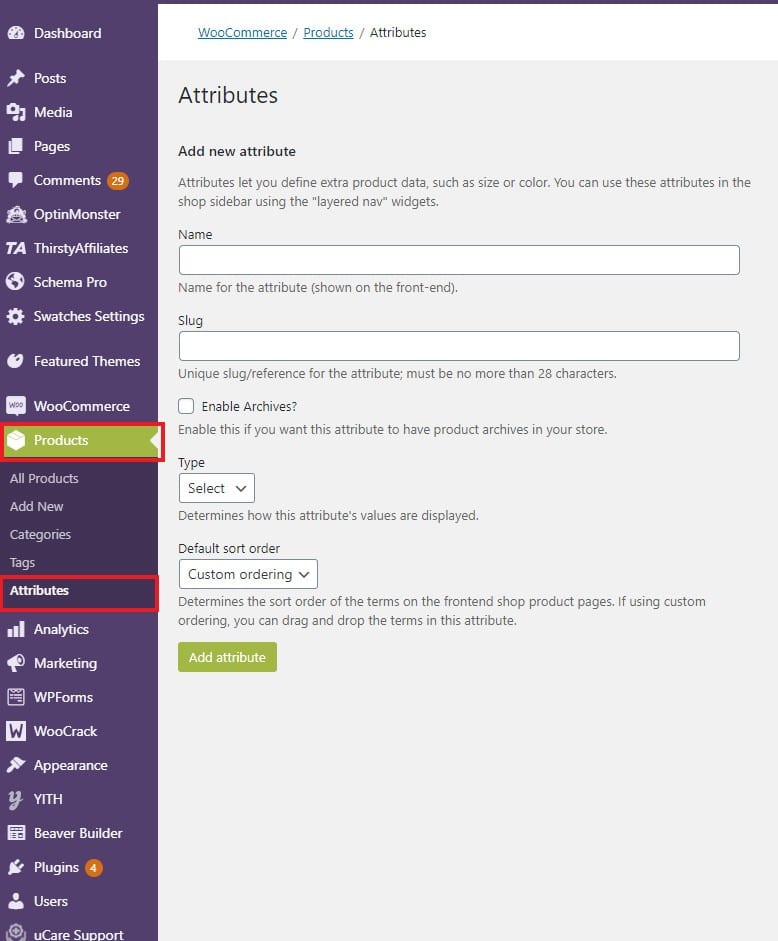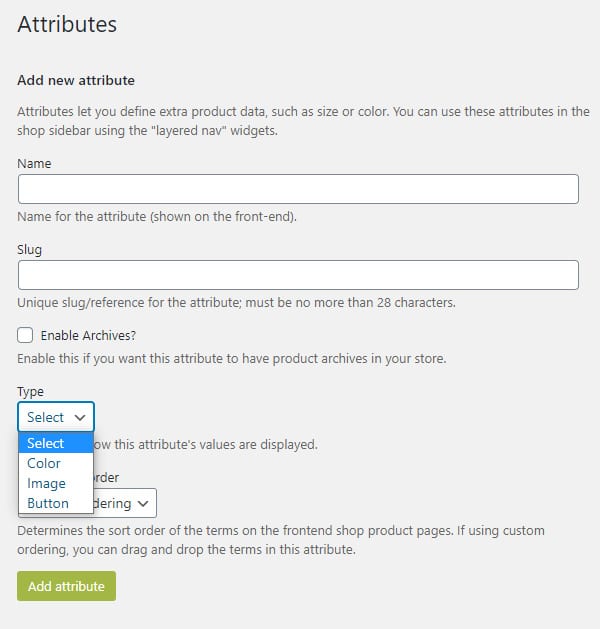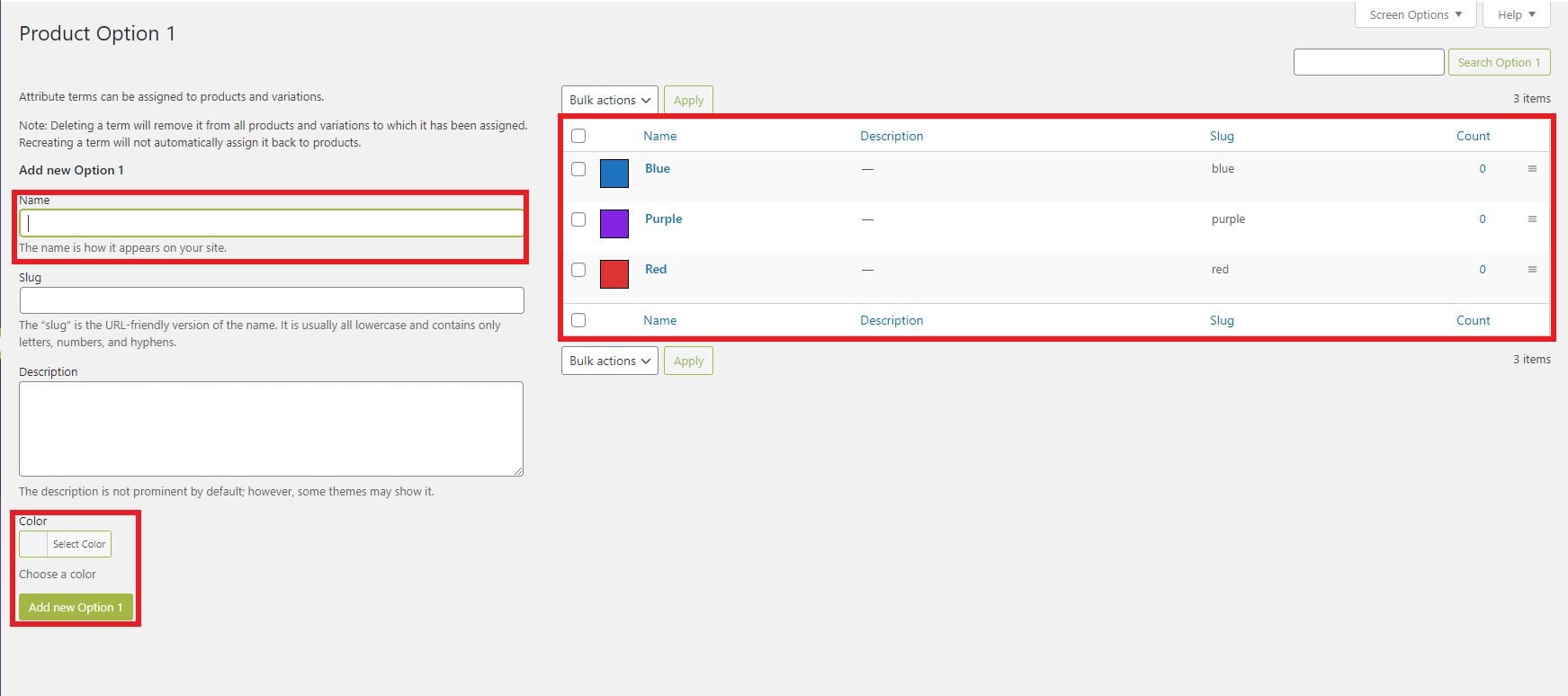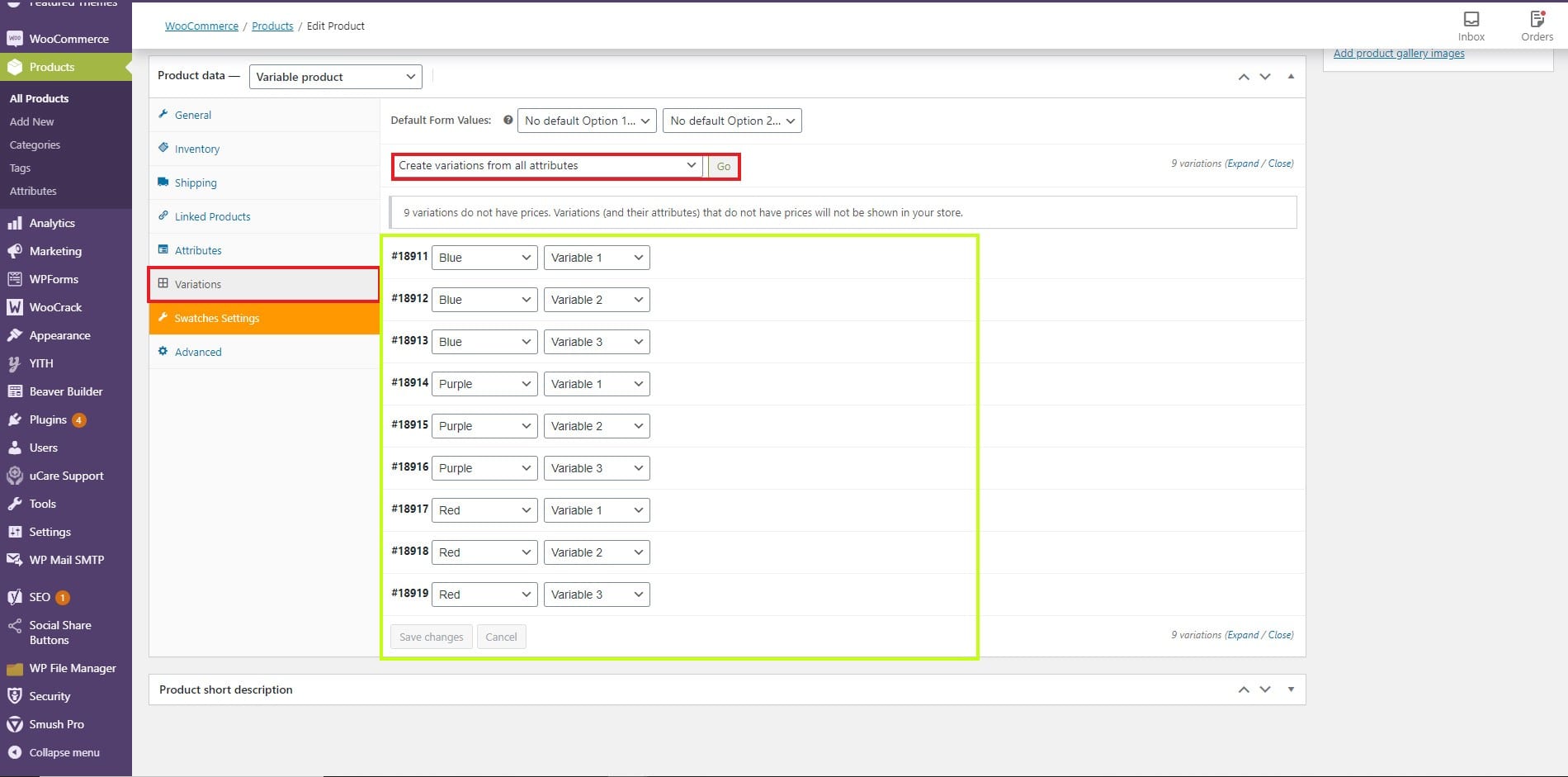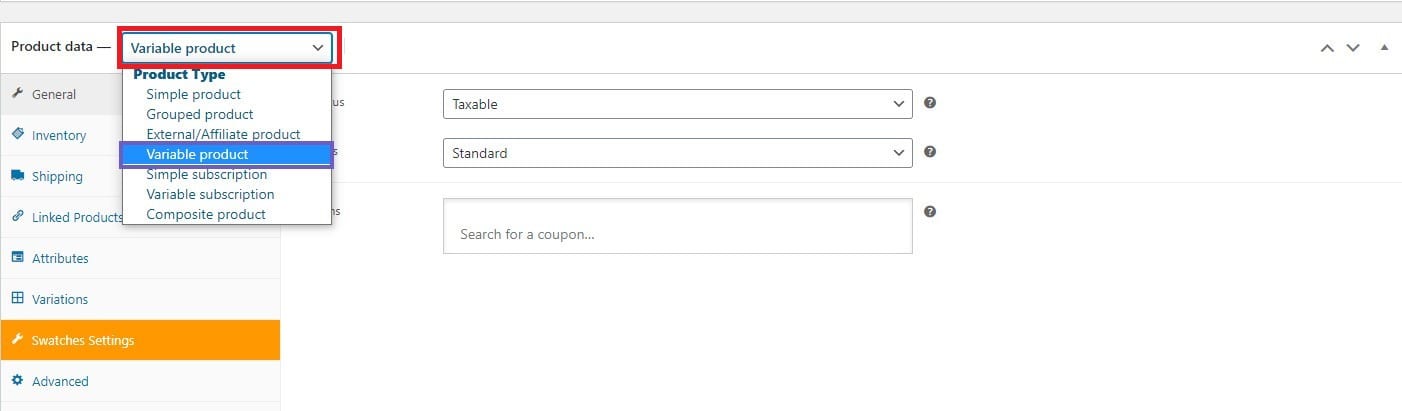WooCommerce, o que é um produto variável?
Conteúdo
WooCommerce oferece muitos tipos de produtos dentro dele. Como gerente de loja, você pode escolher qualquer um dos produtos e continuar a adicioná-los à lista. O que vamos falar é o produto variável. Um produto variável é uma das opções fornecidas no tipo de produto. Ao adicionar o produto, você pode escolher um produto variável.
Neste post veremos tudo sobre WooCommerce o que é um produto variável e como adicioná-lo. Além disso, também discutiremos algumas coisas sobre produtos variáveis que irão ajudá-lo.
O que é um produto variável?
Sem perder mais tempo, vamos primeiro abordar a questão principal. No WooCommerce, o que é um produto variável?
Um produto variável é um produto que possui uma ou mais variações. Cada variação pode ou não ter opções diferentes como preço, imagem, etc. Além disso, também é possível gerenciar o estoque de cada uma das variações de forma diferente.
Por exemplo, se você tem uma loja de roupas e vende camisetas, terá muitas cores e tamanhos. Você pode adicioná-los como variações. Cor e tamanho serão os dois atributos aqui. Você pode definir um valor diferente para cada um dos atributos. Aqui, podemos adicionar azul e preto como valores nos atributos de cor.
Agora você pode gerenciar todas as variações de cada um. Você pode definir preços diferentes para camisetas azuis e a imagem também pode ser diferente. Cabe a você decidir se deseja gerenciar o estoque de todo o produto como um único ou ter diferentes estratégias de gerenciamento de estoque para diferentes atributos.
Isso parece bem mais simples visto de cima. Porém, se você começar a fazer o procedimento, encontrará muitos problemas.
Assim, veremos todos os problemas que você pode enfrentar e também como você pode gerenciar os produtos variáveis com facilidade.
Termos usados em Produto Variável
Existem muitos termos que você encontrará ao adicionar um produto variável. Alguns dos termos serão novos para muitas pessoas. Veremos o significado exato de tudo isso. Isso o ajudará a adicionar o produto variável à loja WooCommerce com mais facilidade.
Atributos
O primeiro termo que você pode encontrar são atributos. Atributos são o nome da variação. Por exemplo, para uma camiseta, os atributos serão cor e tamanho.
Cada um desses atributos tem um valor, como mencionamos. Os valores são separados por “|”. Você pode adicionar “Vermelho | Azul | Verde". Assim, o produto apresentará as cores vermelho, azul e verde.
Da mesma forma, você pode adicionar mais de um atributo. Você pode adicionar tamanho e cor juntos. Desta forma, os clientes podem selecionar o tamanho e a cor. O preço também pode ser diferente para cada cor e tamanho. Por exemplo, você pode definir um preço X para uma camiseta grande de cor azul e um preço diferente para uma camiseta grande de cor vermelha.
Assim, você terá muitas opções para escolher. Além disso, você também pode definir uma imagem diferente para todos os atributos. Isso será útil quando as imagens do produto forem diferentes. Você pode defini-los facilmente usando a variável produto.
Atributos globais e personalizados
A próxima coisa que você deve saber são os atributos globais e personalizados. Existem dois tipos principais de atributos que você pode adicionar. Um deles são os atributos globais e o outro são os atributos personalizados.
Você pode adicionar atributos globais acessando Produtos > Atributos. Visto que os atributos personalizados só podem ser adicionados a partir dos dados do produto.
Os atributos globais são algo parecido com os atributos padrão. Você pode usá-lo diretamente com facilidade. Dessa forma, você não precisará inserir os atributos personalizados novamente.
Portanto, se você tiver a maioria dos produtos onde pode ter os mesmos atributos, poderá definir atributos globais. Além disso, se você deseja adicionar um produto exclusivo onde deseja atributos diferentes, você também pode usar os personalizados.
Em alguns dos produtos, você pode querer adicionar todos os atributos diferentes em todos os produtos. Nesse caso, você pode usar atributos customizados em todos os produtos.
Você pode selecionar atributos personalizados ou atributos globais no menu de atributos dos dados do produto. Você encontrará os dados do produto ao adicionar um novo produto. Basta rolar para baixo e você encontrará uma nova seção para isso. Falaremos mais sobre isso quando vermos o tutorial real para adicionar produtos variáveis no WooCommerce.
Dentro dos atributos você terá que inserir o valor dos atributos. Aqui estão algumas informações sobre o valor.
Agregando Valor em Atributos
Seu próximo trabalho é adicionar o valor dentro dos atributos. Os atributos são onde você especifica qual é a variação e os valores representarão a variação real.
Por exemplo, tamanho ou cor podem ser atribuídos. Os valores aqui são pequeno, médio, grande e vermelho, azul, verde respectivamente. Claro, você pode adicionar quantos atributos e valores desejar.
Os valores são separados por barras verticais (“|”). Você também pode escrever “,” e ele será adicionado como o novo.
Variações
O próximo termo é a variação. Nos dados do produto, você verá a variação. Você terá que adicionar todas as informações aqui na aba de variação.
Dentro da guia de variação, você mesmo pode adicionar a variação ou clicar em “criar todas as variações possíveis”. Se você clicar nesse botão, o WooCommerce irá gerar automaticamente todas as variações possíveis.
Você pode então adicionar as informações a ele. As informações que você pode adicionar incluem preço, SKU, descrição, imagem, peso, etc. Basta clicar no botão “expandir” na aba de variação e você poderá adicionar todas essas coisas.
Além disso, você também pode definir a classe de envio. Você pode herdá-lo do produto pai. Em palavras mais simples, seguirá a mesma classe de envio do produto principal ou você também pode definir uma classe de envio diferente para a variação. É altamente recomendável que você possa usar a mesma classe de remessa.
É opcional adicionar essas coisas. Se você não adicionar uma imagem de produto exclusiva em todas elas, a imagem padrão será exibida para todas as variações. Porém, se quiser alterar a imagem sempre que o usuário clicar em uma variação, você pode adicionar uma imagem diferente em cada uma delas. A escolha é sua.
Gestão de stock
Você pode gerenciar o estoque em nível individual ou também em nível de produto. É com você.
Basta acessar o inventário e você encontrará todas as opções para fazer essas alterações. Você pode configurá-lo individualmente ou definir uma gestão de estoque diferente para todas as variações. Dependendo do seu modelo de negócios, você pode fazer essas alterações.
A última opção é onde você pode marcar “vendido individualmente”.
Isso é muito útil para lojistas que desejam vender uma quantidade por cliente. Com isso o cliente não poderá comprar mais de uma quantidade. Isso também é útil em supermercados e lojas de vegetais.
Como adicionar produto variável?
Agora, vamos entrar no guia passo a passo sobre como adicionar produtos variáveis. A maioria de vocês já deve ter tido a ideia de como adicioná-lo agora. No entanto, se você não sabe, aqui estão os passos que você pode seguir.
- Abra o painel do WordPress e vá para Produtos > Adicionar novo
- Dentro dele você pode preencher todas as informações como título, imagem, descrição, categoria, etc.
- Depois de fazer isso, você pode rolar até as opções do produto. Selecione o produto variável no menu suspenso.
- Agora, você pode adicionar as informações a ele. Para começar, você pode primeiro adicionar os atributos. Você pode adicionar atributos globais ou personalizados.
- Depois disso, você pode acessar a guia de variação e adicionar as informações sobre a variação. Aqui você pode inserir o preço, imagem, etc.
- A próxima coisa que você pode fazer é adicionar gerenciamento de estoque. Isso é totalmente opcional. Se quiser gerenciar o estoque de forma diferente você pode escolher a opção ou pode gerenciar todas as variações como um único produto. Novamente, esta etapa também é opcional.
- Adicione as informações de salto e selecione as opções avançadas, se desejar.
- Depois que tudo estiver feito, você pode verificar tudo novamente e clicar no botão publicar.
- É isso, seu produto variável está ativo e os clientes agora podem comprá-lo.
Dicas para produtos variáveis
Agora, veremos algumas dicas que podem ser úteis quando você tem muitos produtos variáveis ou está lidando com produtos variáveis.
Isso tornará seu trabalho mais rápido ou aumentará suas vendas.
Edição em massa
Às vezes, as variações servem apenas para dar opções aos usuários, mas o preço é o mesmo. Nesses casos, você pode editar os preços em massa.
Ao clicar nas variações, você verá outro menu suspenso logo abaixo dos atributos. Você pode clicar em “Definir preço regular” e clicar no botão “Ir”. Agora, todas as variações terão o mesmo preço.
Opções de carrinho
Como você deve saber, a opção de adicionar produtos ao carrinho foi alterada. Agora você verá o botão “Selecionar opções” em vez de “adicionar ao carrinho”. Se quiser voltar para “Adicionar ao carrinho”, você pode usar um plugin para fazer isso.
Aqui está um plugin gratuito que você pode usar> Etiqueta e link do botão Adicionar ao carrinho personalizado
Exibição de preços
O próximo problema enfrentado por muitas pessoas são as opções de preços. O preço geralmente aparece como “10 a 100”, onde 10 é o preço do produto de menor preço e 100 é o preço do produto mais bem pago.
Agora, isso é muito transparente e a maioria dos negócios não funciona assim. Alguns deles exibem o menor preço na página do produto. Isso ocorre porque eles não querem confundir os usuários.
Então, aqui está um pequeno truque que você pode usar para exibir apenas o primeiro preço. Isso irá ajudá-lo de várias maneiras. Ele também terá uma variante padrão. Assim, quando o usuário abrir o produto, verá o produto padrão.
A solução é simples e fácil. Tudo que você precisa fazer é usar um plugin. Você pode usar Forçar variante padrão Plugar. Não se preocupe, é um plugin gratuito.
Amostras WooCommerce
Para algumas pessoas, este termo pode ser novo. As amostras mostrarão aos clientes a representação visual (imagem) dos valores dos atributos. Por exemplo, em vez de mostrar “Azul”, mostrará a cor azul.
Você também pode definir a imagem sozinho, o que será muito útil. Então, isso é especialmente para os clientes e não para você. Isso tornará mais fácil para os usuários escolherem a variante e, eventualmente, gerará mais vendas.
Existem dois plug-ins disponíveis para adicionar amostras WooCommerce. Você pode usar amostras de variação para WooCommerce por TemaAliente or Raiotema. Os nomes de ambos os plug-ins são iguais e ambos usam produtos semelhantes. Você pode experimentar os dois e ver qual é o melhor. Esta é a melhor maneira de ver qual plugin é o melhor.
Palavras finais
Para concluir, trata-se de WooCommerce, o que é um produto variável e como você pode adicioná-lo com facilidade. Você precisará de um produto variável se administrar uma loja de comércio eletrônico. Portanto, é sempre melhor ter informações sobre o assunto. O objetivo principal é exibi-lo corretamente. O usuário deve conhecer todas as informações sobre os atributos. A maioria das pessoas se esquece de escrever mais sobre seus atributos. Você deve indicar claramente todas as coisas quando tiver um produto variável. É altamente recomendável ter uma imagem única para todos os produtos caso as imagens sejam diferentes. Isso ajudará seus clientes a conhecer melhor seu produto. Além disso, adicione as amostras de variações, se necessário.